안녕하세요, 포인투랩 입니다. G Suite for Education 에 포함된 서비스 중 하나인 Hangout Meet의 엔터프라이즈 버전에서 제공되는 녹화 기능이 9월 30일까지 한시적으로 무료로 제공됩니다. 이에 따라 행아웃 미트의 화상 회의 세션을 녹화하고 그 결과물을 구글 드라이브에 자동으로 저장할 수 있으며, 이는 단순히 수업, 회의의 기록 뿐만 아니라 강의 동영상 등 크롬북의 화면과 발표자의 영상을 함께 찍어서 올리고 싶으신 분들이 아주 유용하게 사용하실 수 있을 것 같습니다. 기존에는 Screencastify, Loom, Hippo Video 등의 확장 프로그램을 이용하여 화면 녹화를 하였다면 지금은 Hangout Meet을 이용해 별도의 익스텐션 설정 없이도 화면 녹화가 가능해졌다고 볼 수도 있겠습니다. 물론 스크린캐스티파이와 룸도 화면 판서 등 각각 제공하는 장점들이 있고, 요즘 교육 기관에는 무료로 제공이 되는 것 같습니다.
Hangout Meet의 녹화 기능을 사용하기 위해서는 어드민 콘솔에서 행아웃 설정을 변경해주어야 합니다. admin.google.com 으로 관리자 권한이 있는 계정을 이용해 접속하시면 됩니다. 그리고 “앱” 메뉴를 눌러주세요.
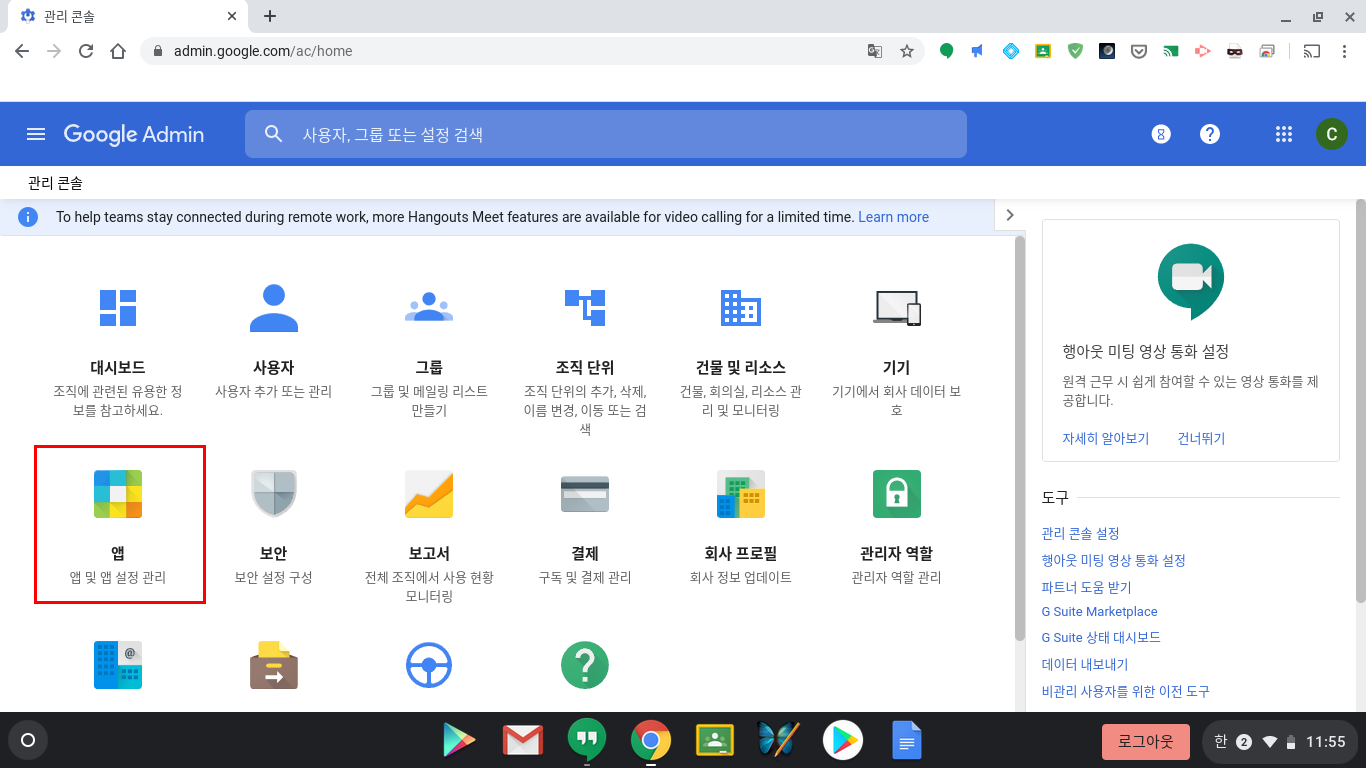
그리고 G Suite 핵심 서비스를 눌러 주고, Google 행아웃 설정에 들어갑니다.
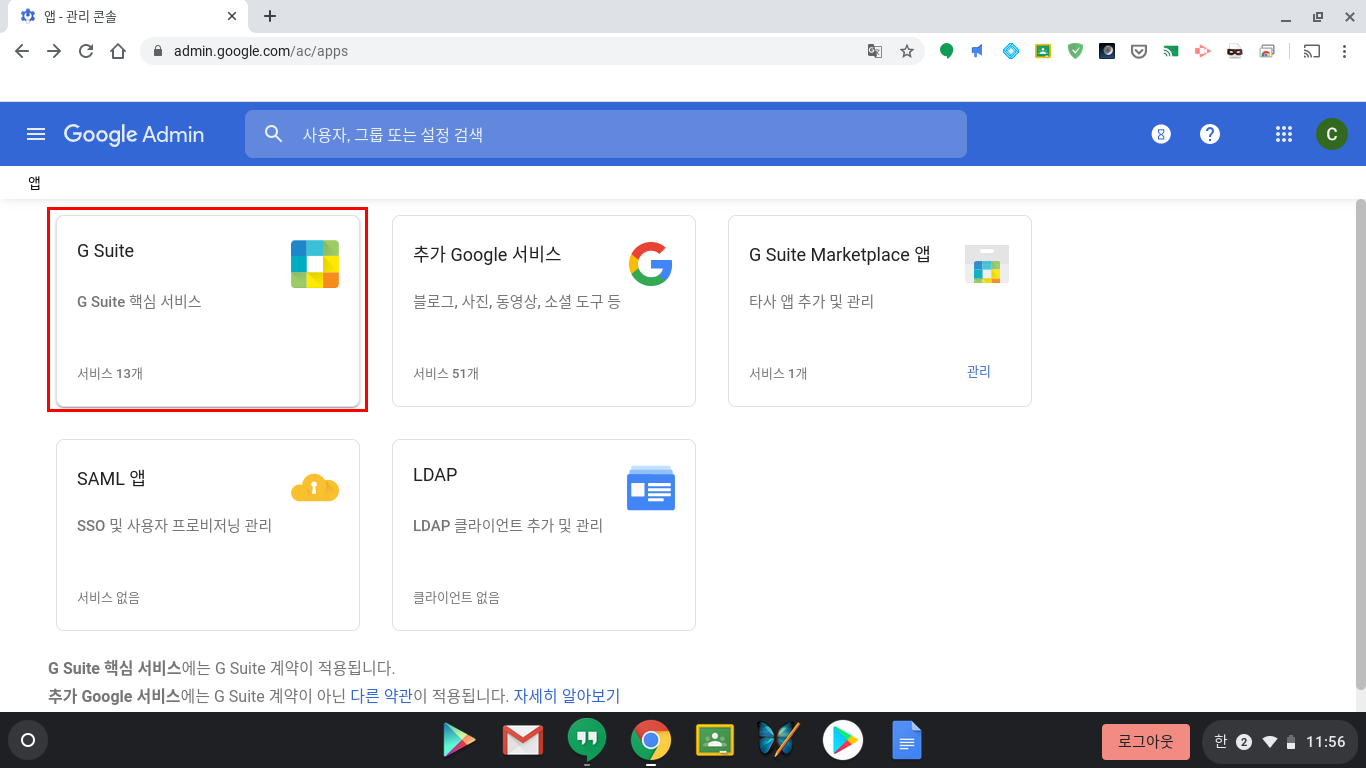
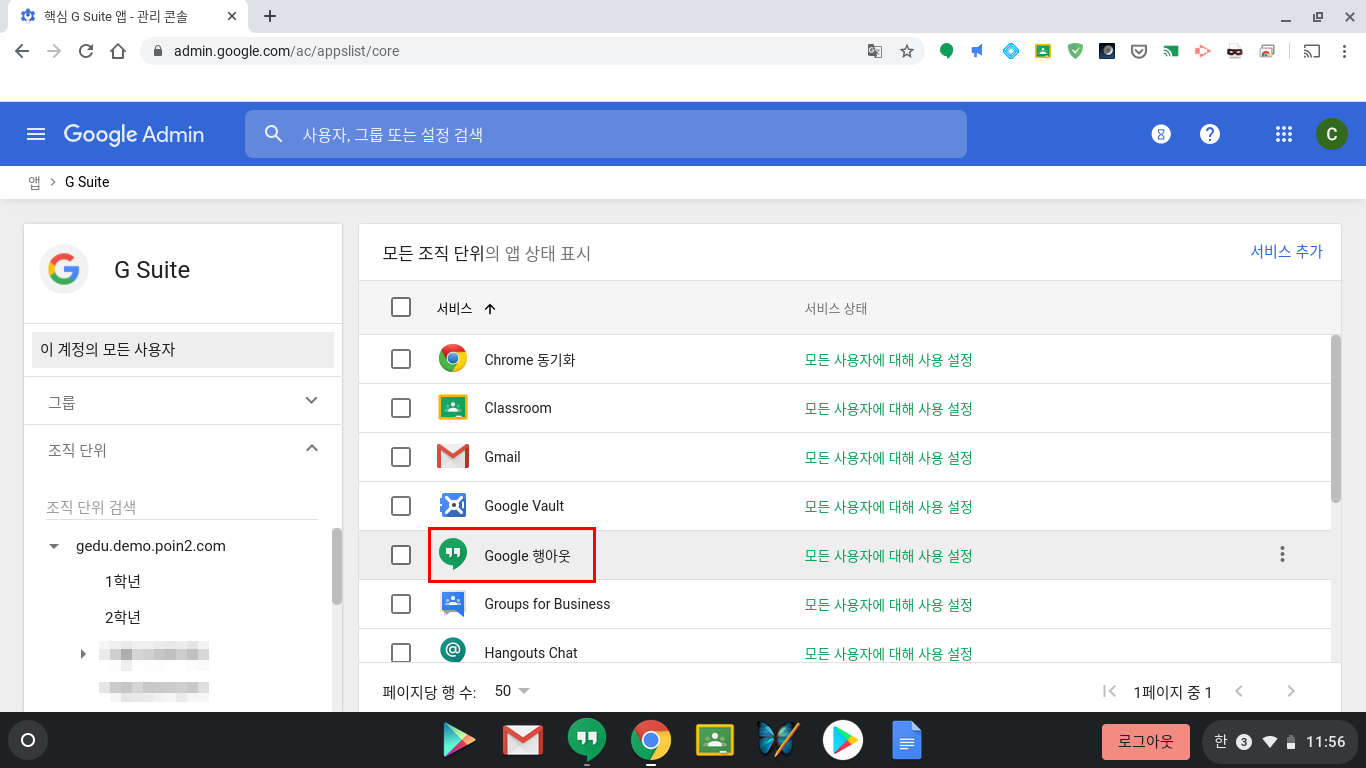
여기서 저희 도메인은 이미 녹화 기능이 켜져 있는 것을 확인할 수 있습니다. “Recording” 이라는 영어 문구가 “녹화 중” 이라고 번역이 된 것 같네요.. (일해라 구글 코리아) 만약 여기에 허용이 되어 있지 않다면 해당 세팅을 눌러줍니다.
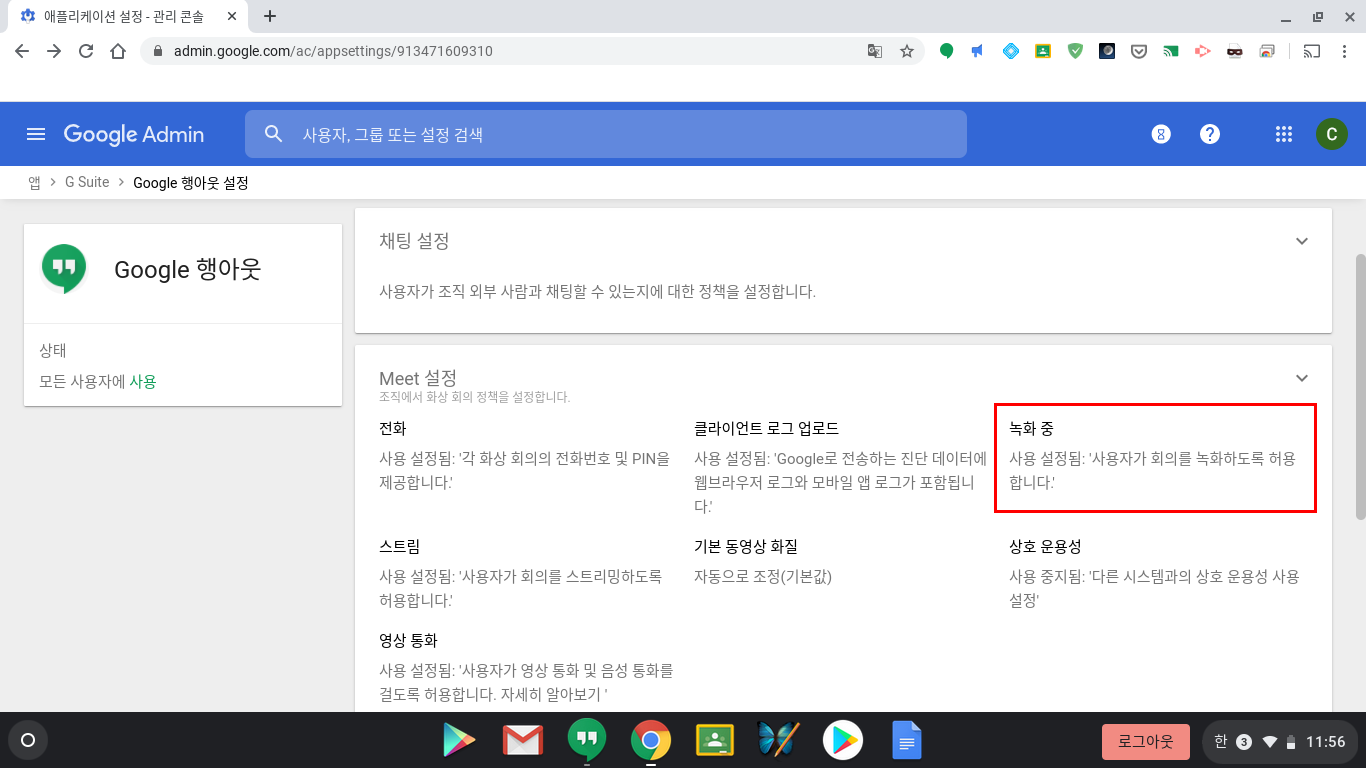
그럼 이렇게 녹화를 허용하도록 설정을 변경할 수 있습니다.
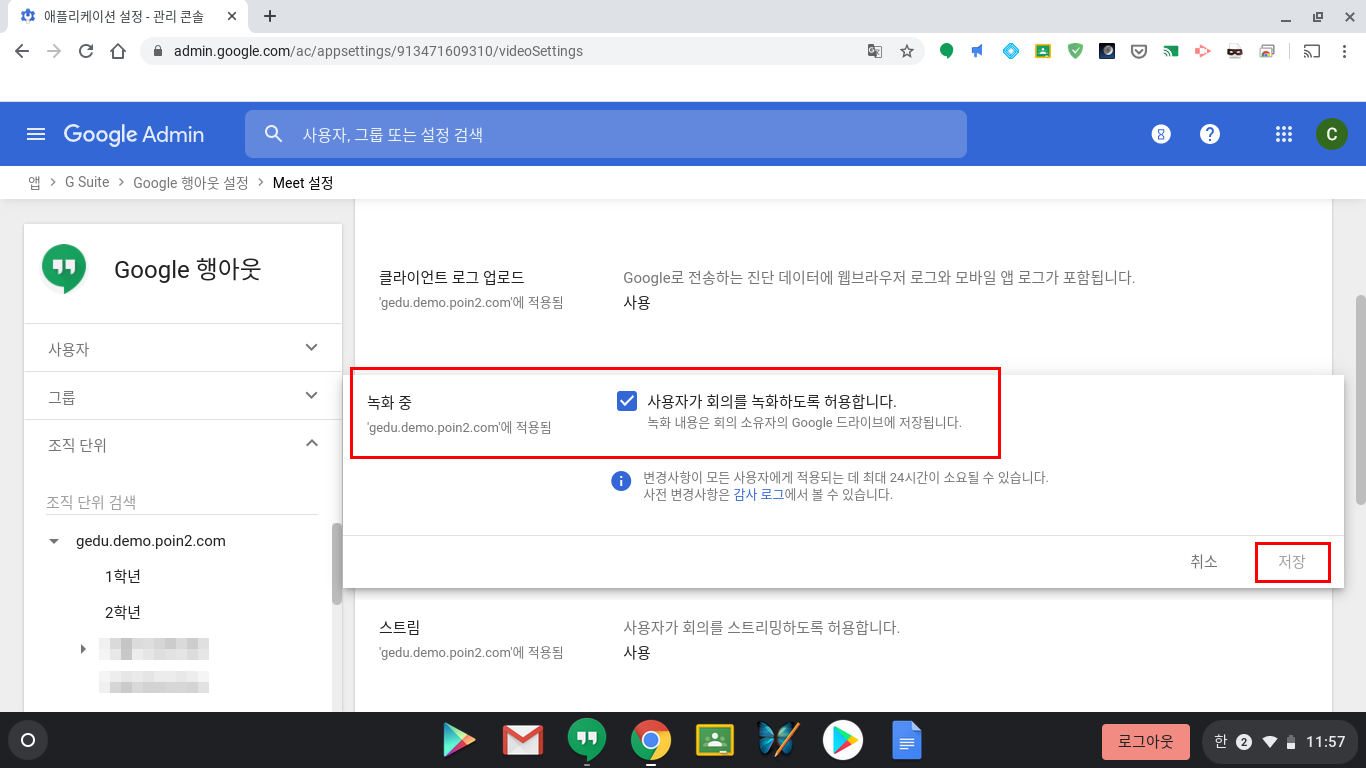
그리고 이제 행아웃에 들어가면 아래와 같이 “회의 녹화 시작” 이라는 메뉴과 활성화 되며 녹화 기능이 켜져있는 것을 확인할 수 있습니다.
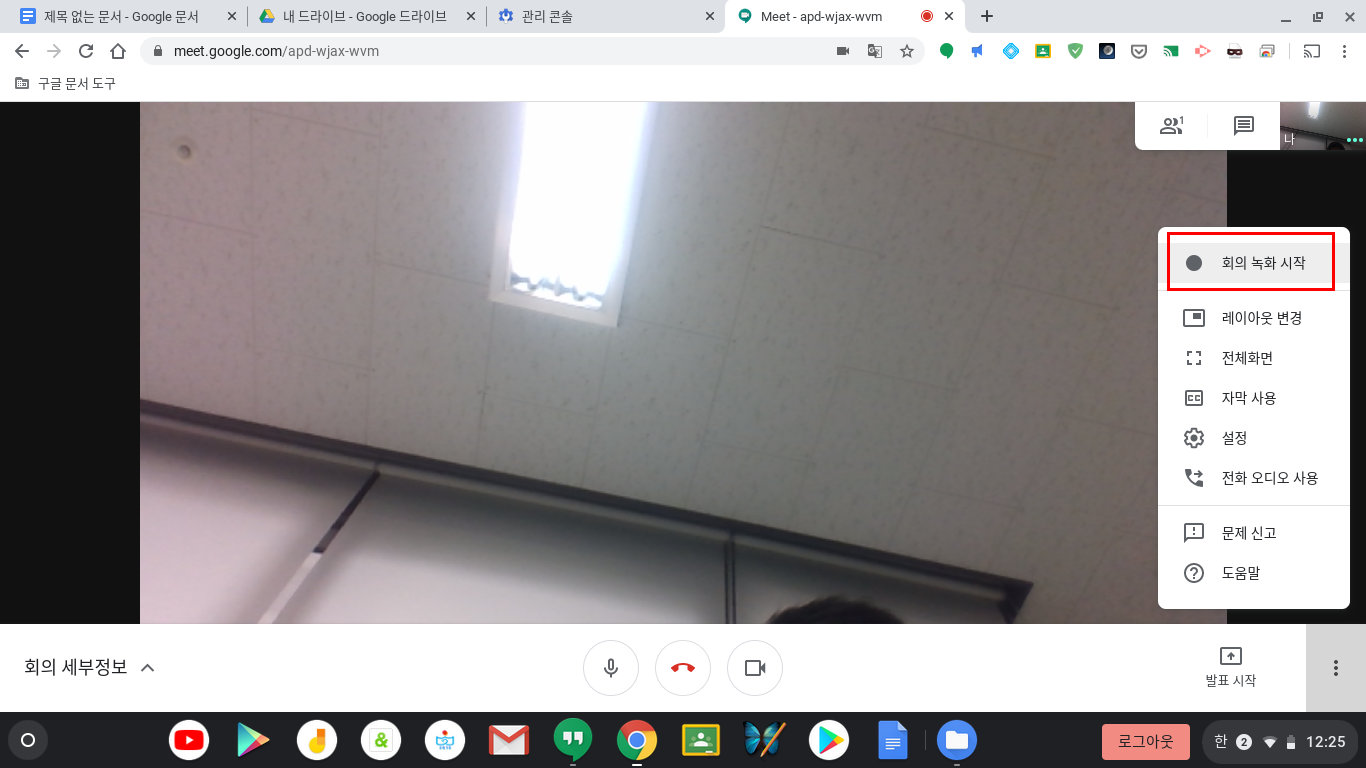
그럼 다음 팁으로 또 만나요 🙂


핑백:행 아웃 녹화 | 구글 행아웃 미트에서 수업(회의) 녹화하기 181 개의 가장 정확한 답변